

バックアップの概要は、「バックアップとは」をご覧ください。
ここでは、バックアップの詳細を説明します。バックアップで使用する機能は、目的や用途に応じて以下のように使い分けます。
経路をバックアップする方法です。静的経路をバックアップしたい場合に利用します。
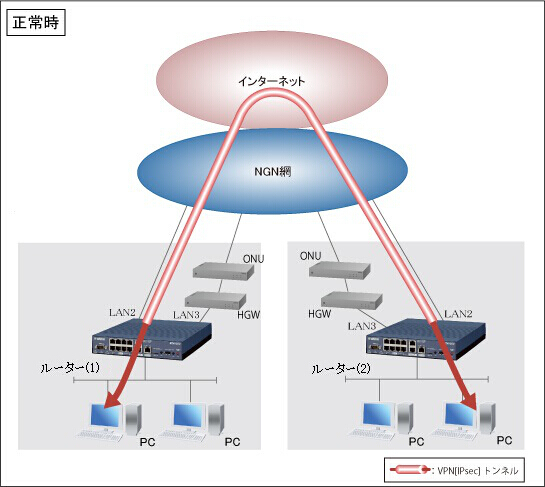
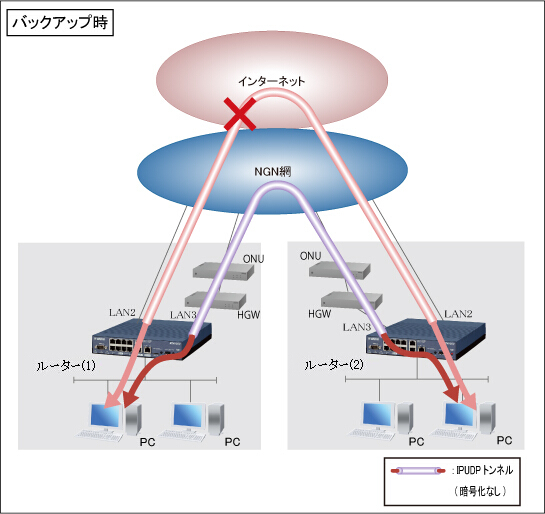
あらかじめ、あて先のネットワークに対する経路を複数設定しておきます。たとえば、以下のような感じです。この例では、あて先のネットワーク(192.168.2.0/24)に対して、192.168.0.1をゲートウェイにするのが正常経路、192.168.1.1をゲートウェイにするのがバックアップ経路です。
# 正常経路(192.168.0.1)、バックアップ経路(192.168.1.1) ip route 192.168.2.0/24 gateway 192.168.0.1 keepalive 1 gateway 192.168.1.1 weight 0 # キープアライブの設定 ip keepalive 1 icmp-echo 10 6 192.168.2.1
以下のようにゲートウェイにインターフェースを指定することも可能です。この例では、あて先のネットワーク(192.168.2.0/24)に対して、tunnel 1(VPN)を正常経路、pp 10(モバイルインターネット)をバックアップ経路にしています。
# 正常経路(tunnel)、バックアップ経路(pp 10) ip route 192.168.2.0/24 gateway tunnel 1 keepalive 1 gateway pp 10 weight 0 # キープアライブの設定 ip keepalive 1 icmp-echo 10 6 192.168.2.1
次にルーターの動きを説明します。
ルーターは、ICMPによるキープアライブ(keepalive)にて、あて先のネットワークとの通信状態を監視します。もし、通信ができない状態と認識すると、経路をバックアップ経路に自動で切り替えます。また、障害が解消したときは自動で正常経路に復旧します。
ネットワークバックアップと類似した機能として、インターフェースのバックアップがあります。ネットワークバックアップとインターフェースのバックアップの違いは、こちらをご覧ください。
ネットワークバックアップを利用する際は、メール通知機能を併用すると便利です。経路の変更を検知したときに、指定したメールアドレスに通知が届くようになります。
経路をバックアップする方法です。動的経路(RIP、OSPF、BGP)をバックアップしたい場合に利用します。
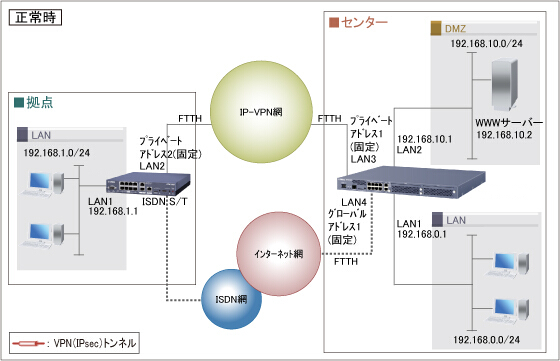
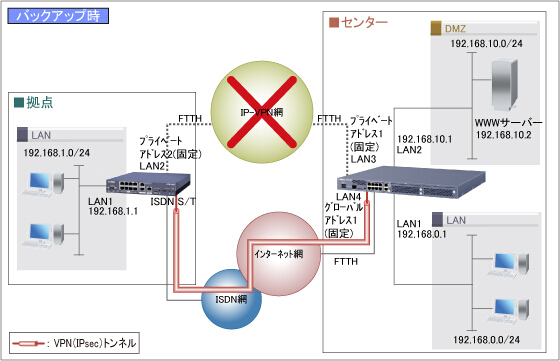
あらかじめ、動的経路と静的経路の設定をしておきます。その際、動的経路の優先度(preference)を静的経路(10000固定)より高くしておきます。たとえば、以下のような感じです。この例では、デフォルトルートに対して、正常経路をBGP(閉域網への接続)、バックアップ経路を静的経路(インターネットへの接続)にしています。BGPの優先度を10001に設定して、静的経路より優先度を高くしています。
bgp use on # 正常経路 ・・・ bgp preference 10001 ・・・ ip route default gateway pp 2 # バックアップ経路
次にルーターの動きを説明します。
ルーターは、経路情報の優先度を参照して経路を決定します。通常時は、優先度の高い動的経路の情報を利用します。障害が発生すると、動的経路の情報交換が停止するため、経路情報が消失します。そのため、優先順位の低い静的経路の情報が有効になります。このようにバックアップ経路に自動で切り替わります。また、障害が解消したときは自動で正常経路に復旧します。
インターフェースをバックアップする方法です。LAN/PP/TUNNEL、無線WANなどのインターフェースをバックアップしたい場合に利用します。
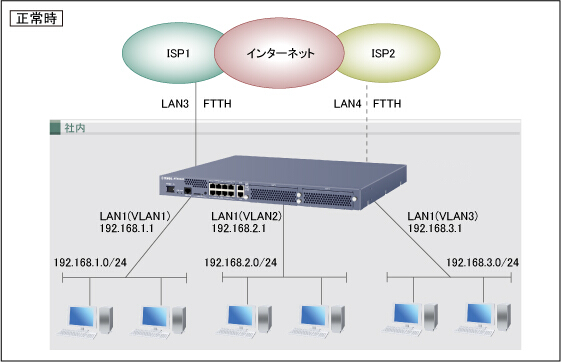
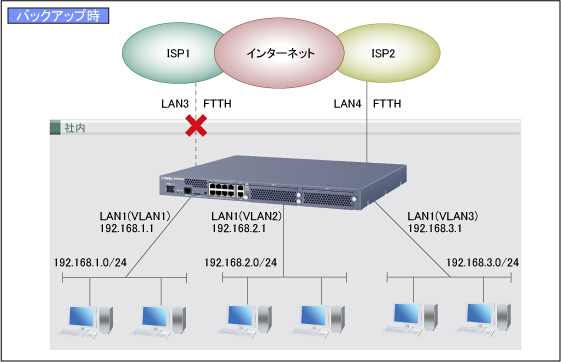
あらかじめ、インターフェースを複数設定しておきます。そして、バックアップ用のインターフェースを指定する設定をします。たとえば、以下のような感じです。この例では、デフォルトルートに対して、正常用のインターフェースをpp 1(ISP1を介したインターネットへの接続)、バックアップ用のインターフェースをpp 2(ISP2を介したインターネットへの接続)にしています。
ip route default gateway pp 1 # 経路の指定 pp select 1 # 正常用のインターフェース pp always-on on # 常時接続の設定(キープアライブの設定を含む) ・・・ pp backup pp 2 # バックアップ用のインターフェースを指定 ・・・ pp enable 1 pp select 2 # バックアップ用のインターフェース pp always-on on # 常時接続の設定(キープアライブの設定を含む) ・・・ pp enable 2
上では2つのインターフェースがともにppの例を紹介しましたが、以下のように異なる種類のインターフェースを指定することも可能です。この例では、tunnel 1(VPN)をpp 2(モバイルインターネット)のインターフェースでバックアップしています。
tunnel 1 backup pp 2 # バックアップ用のインターフェースを指定
次にルーターの動きを説明します。
ルーターは、ICMPなどによるキープアライブ(keepalive)にて、インターフェースの通信状態を監視します。もし、通信ができない状態と認識すると、インターフェースをバックアップ用に自動で切り替えます。また、障害が解消したときは自動で正常時のインターフェースに復旧します。
これまでに紹介したインターフェースのバックアップとネットワークバックアップは、類似した機能です。たとえばtunnel 1(VPN)をpp 2(モバイルインターネット)でバックアップするような設定は、どちらの機能でも実現可能です。では、何が違うのでしょうか?ここでは、機能の違いを紹介します。
| インターフェースのバックアップ | ネットワークバックアップ | |
|---|---|---|
| バックアップ対象 | ネットワーク管理者が指定したインターフェースを、バックアップ対象にする。ネットワーク機器は、インターフェースを介して接続する相手までの疎通を確認する。 | ネットワーク管理者が指定したあて先までの経路を、バックアップ対象にする。ネットワーク機器は、指定されたあて先までの疎通を確認する。 |
| バックアップ回線の状態 | バックアップ時以外は待機している。 |
バックアップ時以外でも利用できる。 ip routeコマンドにて、weightの指定を変えることで実現できる。 |
インターフェースのバックアップを利用する際は、メール通知機能を併用すると便利です。インターフェースの変更を検知したときに、指定したメールアドレスに通知が届くようになります。
デフォルトゲートウェイ(ルーター・L3スイッチ自身)をバックアップする方法です。静的経路の環境でデフォルトゲートウェイをバックアップしたい場合に利用します。
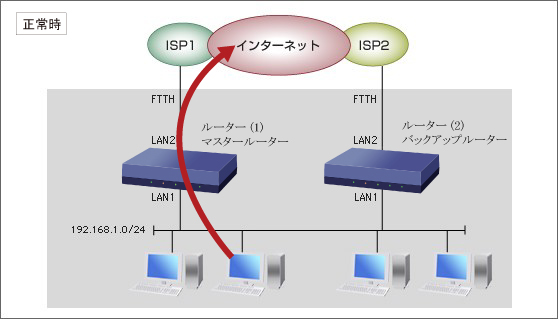
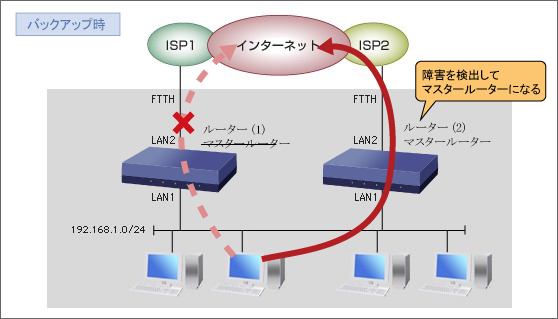
VRRPとは、Virtual Router Redundancy Protocolの略で、ルーターを冗長化してバックアップするプロトコルです。VRRPに対応した機器同士で通信することにより、稼動状態を判断します。
デフォルトゲートウェイを1つのルーターだけで構成した場合、このルーターに障害が発生すると、同一LANのホストは外部ネットワークと通信できなくなってしまいます。
VRRP機能を使用した構成にすると、実際に動作しているルーターの他に、スタンバイ状態で待機しているルーターが存在する状態になります。そのため、動作中のルーターで障害が発生しても、待機していたルーターが動作するようになり、同一LANのホストは、外部ネットワークとの通信を維持できます。
あらかじめ、ゲートウェイとなるルーターを正常用とバックアップ用とで用意します。そして、機器の優先度と、マスタールーターがVRRPの通信を止める条件を設定します。たとえば、以下のような感じです。この例では、ルーター(1)のpriorityが高いためマスタールーターとして動作します。また、今回は、pp 1で通信ができなくなったときに、バックアップする設定をしています。
### ルーター(1)(マスタールーター) ### # 機器の優先度を設定 ip lan1 vrrp 1 192.168.1.1 priority=200 # VRRPの通信を止める条件を設定 ip lan1 vrrp shutdown trigger 1 pp 1
### ルーター(2)(バックアップルーター) ### # 機器の優先度を設定 ip lan1 vrrp 1 192.168.1.1 priority=100
次にルーターの動きを説明します。
VRRPでは、複数のルーターを仮想の1台のルーターとして動作させます。複数のルーターのうちメインとなっている1台が、仮想ルータのIPアドレス/MACアドレスを利用して動作します。他のルーターはバックアップとして動作します。もし、マスタールーターがダウンした場合には速やかに仮想IPアドレス/MACアドレスを引き継いで仮想ルーターが存在し続けているように動作します。ホストは、仮想ルーターをデフォルトゲートウェイとして設定することでマスタールーターがダウンしても、バックアップ経由で通信を続けることができます。
今回の例では、正常時はルーター(1)がマスタールーターとして動作します。ルーター(1)が故障した場合やpp 1で通信ができない状態になった場合、ルーター(2)がマスタールーターとして自動でバックアップ動作します。また、障害が解消したときは自動でルーター(1)をマスタールーターとして復旧します。
スイッチ自身をバックアップする方法です。複数のスイッチを普段使いしながら、非常時にはバックアップとして利用します。
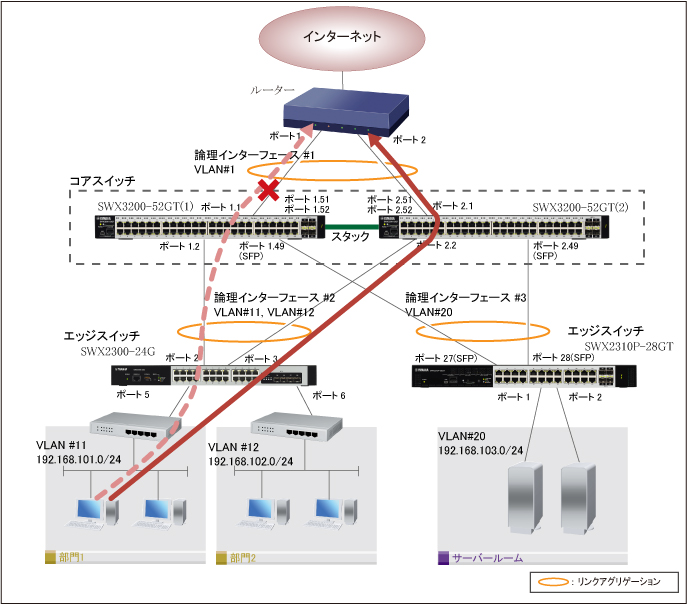
スタックでは複数のスイッチを仮想の1台のスイッチとして動作させます。類似する機能であるVRRPとくらべると、待機スイッチがないことから、冗長性を確保しながらスイッチの利用効率を高めることができます。また、スイッチを追加することで、利用できるポート数を容易に増やすことができます。なお、スタックを実現するには、リンクアグリゲーションを利用する必要があります。
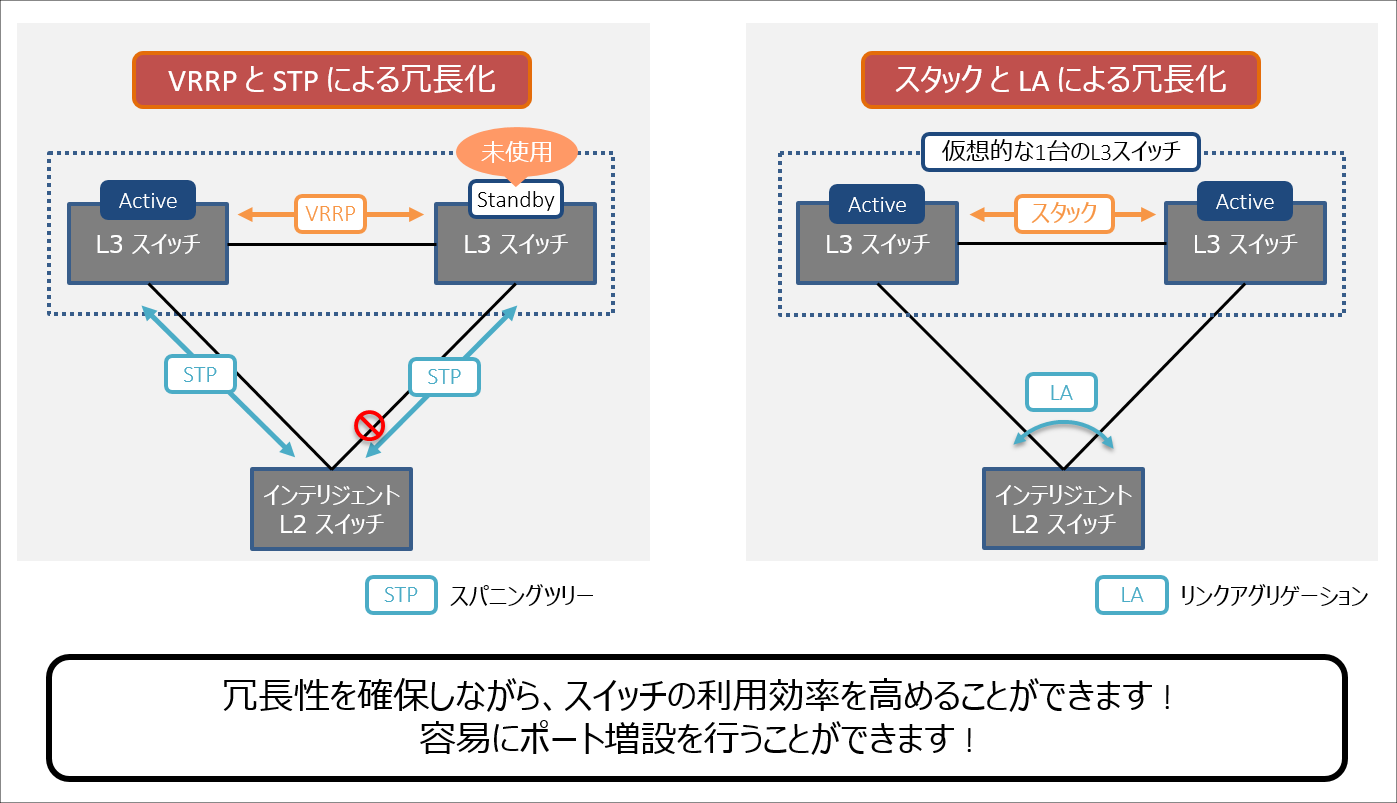
スイッチのポートをバックアップする方法です。複数のスイッチのポートを普段使いしながら、非常時にはバックアップとして利用します。
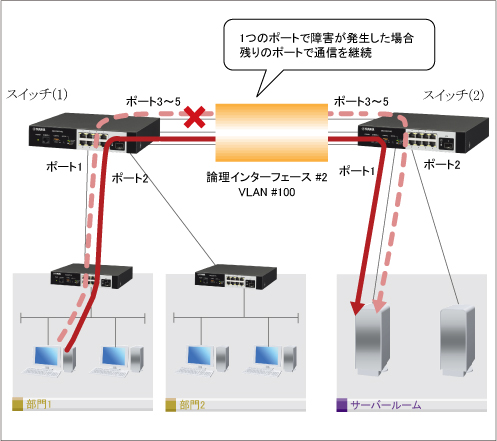
スイッチ間を接続する複数のポートを束ねて、1つの論理インターフェースとして扱います。束ねた回線内で通信負荷を分散させることができます。また、束ねた1つのポートで障害が発生し、通信不可になった場合でも残りのポートで通信を継続します。
スイッチのL2経路をバックアップする方法です。複数のスイッチをループ状に構成し、非常時にはバックアップとして利用します。
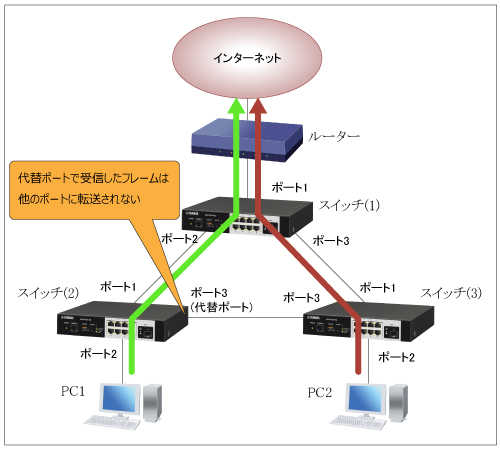
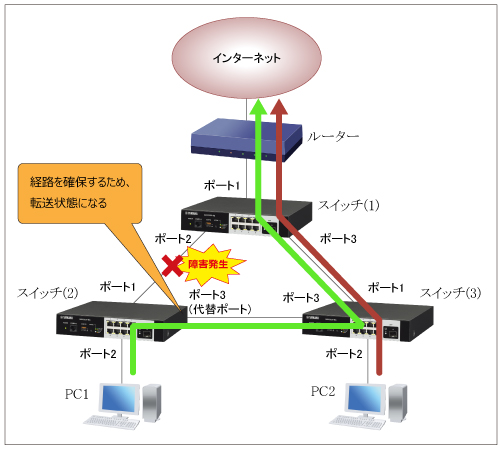
スイッチをループ状に配置することで、L2経路を冗長化できます。通常、L2スイッチは、ブロードキャストパケットを隣接するスイッチへフラッディング(すべてのポートへフレームを転送)します。そのため、ループ状にネットワークが構成されていると、スイッチは互いにフラッディングし合いループが発生してしまいます。これにより帯域幅とスイッチのCPUリソースは大幅に減少してしまいます。スパニングツリーは、このような物理的にループ状に構成された場合でも、論理的にはツリー構造になるように各ポートの役割を決め、ブロードキャストパケットが回り続けることのない構成にします。また、リンク障害が発生した場合でも、障害を検出しツリーを再構築することで回復します。
ご相談・お問い合わせ